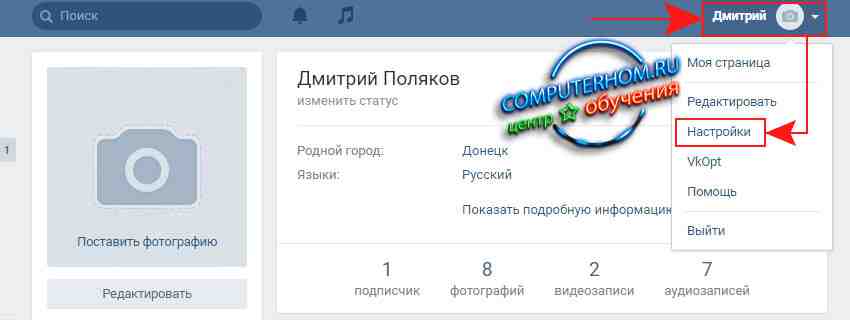Как изменить свой Apple ID на iPhone
Это ключевая информация, но вы можете довольно легко изменить ее, выполнив следующие шаги.
Карманный ворс
Ваш Apple ID — это ключевой элемент информации, когда вы путешествуете по миру устройств и сервисов Apple, а также часть того, что связывает все воедино в ее экосистеме.
Однако, поскольку ваш Apple ID привязан к адресу электронной почты, существует множество причин, по которым вы можете захотеть изменить его, не в последнюю очередь, если вы перестанете использовать рассматриваемый адрес электронной почты. Вот как это сделать на вашем iPhone.
Что такое Apple ID
Apple ID — это просто приятный элемент фирменного стиля Apple, ярлык для ваших данных для входа во многие сервисы Apple, от iCloud до App Store.
Это адрес электронной почты в паре с паролем, что не должно вызывать большого удивления.
Изменить Apple ID на iPhone
Изменить свой Apple ID очень легко, но стоит понимать, что это приведет к выходу из каждого устройства, к которому подключен ваш Apple ID, поскольку вы будете менять его учетные данные.
Это может потребовать некоторой работы, поэтому убедитесь, что вы готовы к этому, прежде чем идти вперед и выполнять следующие шаги. Вы также сможете назначить только тот адрес электронной почты, который не используется другим Apple ID.
- Откройте приложение «Настройки» на вашем iPhone
- Нажмите на свое имя в верхней части меню
- Нажмите на Имя, Номера телефонов, Электронная почта дисплей
- Коснитесь красного знака минус рядом с существующим адресом электронной почты
- Коснитесь Удалить
- Когда появится возможность добавить новый адрес электронной почты, коснитесь Продолжить
- Введите новый адрес электронной почты в предложенное поле, затем нажмите Далее
- Перейдите в свой почтовый ящик и найдите код подтверждения, чтобы ввести его в свой телефон. шаг проходит гладко.
Подписывайтесь на нашу новостную рассылку
Похожие темы
- Телефоны
Об авторе
Макс — заядлый геймер, но пишет обо всем, что заслуживает освещения в печати, и работает над функциями, обзорами, руководствами для покупателей и многим другим для сайта.

Макс присоединился к Pocket-lint после плодотворного периода написания статей о носимых устройствах и умных домашних технологиях для Wareable и The Ambient в качестве выпускника факультета журналистики Лондонского Сити.
Он также сотрудничал с Kotaku UK, The Sunday Times, Press Association и MUNDIAL. Когда он не работает, его время тревожно поровну делится между футболом, культурой и сном.Как изменить номер телефона Apple ID • macReports
Как
Серхат Курт Опубликовано Время чтения: 3 минутыВаш Apple ID привязан к номеру телефона. Это число очень важно. Вы всегда должны следить за тем, чтобы этот номер был актуальным. На этот номер телефона могут приходить текстовые сообщения с подтверждением, которые позволяют вам входить в различные службы Apple, такие как iCloud, App Store и другие.
Кроме того, этот номер телефона может использоваться для подтверждения вашей личности, когда вам нужно восстановить свою учетную запись.
Ваш номер телефона будет использоваться для двухфакторной аутентификации. Ваш номер телефона Apple ID может получить код подтверждения, когда вы входите в систему на новом устройстве или в новом браузере. Этот номер телефона называется вашим доверенным номером .
Вы можете обновить этот номер телефона. Если вы изменили свой номер телефона, вам следует добавить этот номер в свой Apple ID и удалить старый номер. Есть несколько способов сделать это.
Обратите внимание, что у вас может быть несколько идентификаторов Apple ID, и вы можете использовать один и тот же номер для каждой учетной записи.
Измените свой номер Apple ID с помощью сайта Apple ID
- Откройте браузер и перейдите на страницу Apple ID.
- В меню левой боковой панели выберите Вход и безопасность .

- Вам будет показан ваш текущий доверенный номер телефона. Мы изменим это.
- Сначала мы добавим новый номер телефона. Нажмите кнопку плюс ( + ), чтобы добавить.
- Появится новое всплывающее окно с сообщением: « Добавить доверенный номер телефона ». Выберите страну, а затем новый номер телефона. Этот номер нужно будет подтвердить, чтобы убедиться, что он принадлежит вам. Выберите Текстовое сообщение или Телефонный звонок в зависимости от предпочтительного метода проверки. Затем нажмите Продолжить .
- Вас могут попросить еще раз ввести пароль Apple ID для дополнительной безопасности.
- Затем на новый номер придет сообщение или звонок, в зависимости от вашего выбора. Я выбрал текстовое сообщение 9вариант 0035. Вам нужно будет ввести код подтверждения на следующем экране, а затем нажать Продолжить .

- После успешной проверки нового номера он будет добавлен к вашим доверенным номерам . Теперь вы можете удалить старый, нажав кнопку минус ( — ). Если вы больше не используете его, обязательно удалите его из своей учетной записи.
Вы также получите электронное письмо от Apple, подтверждающее, что информация вашего Apple ID была обновлена.
Также следует учитывать, что ваш новый телефон может быть проверен без получения кода подтверждения. Иногда Apple может автоматически проверять новый номер в фоновом режиме.
Наконец, если новый номер был добавлен в качестве контактного номера телефона для приложения «Сообщения», код подтверждения не будет отправлен, и, следовательно, вам не нужно будет его подтверждать.
Статьи по теме
- Этот Apple ID не активен — проверка не удалась, исправление
- Ваш Apple ID и номер телефона сейчас используются, что это значит?
- Не удается изменить страну Apple ID? Как исправить
- Как изменить пароль Apple ID
- Могу ли я разблокировать свое устройство с Apple ID предыдущего владельца?
- Не удается сбросить контрольные вопросы Apple ID? Исправить
Почтовые теги: # Apple ID
Серхат КуртД-р Серхат Курт работал старшим директором по технологиям.